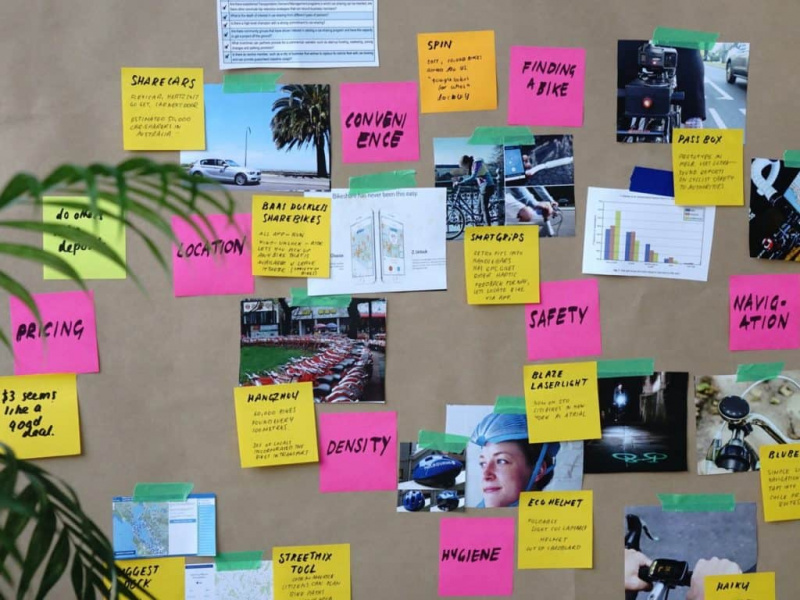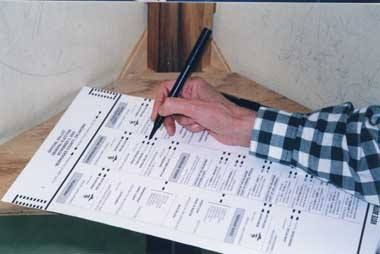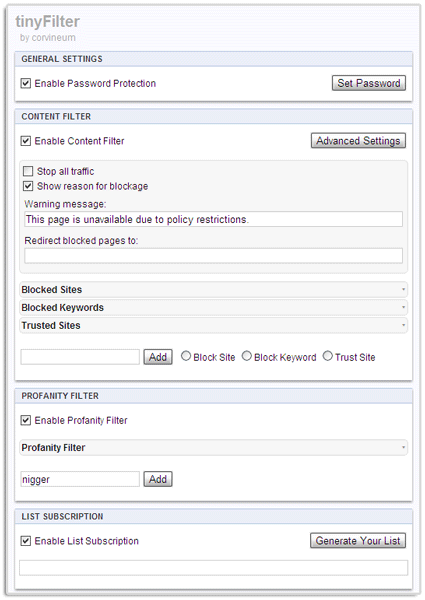20 тајних иОС пречица и геста које вероватно не знате
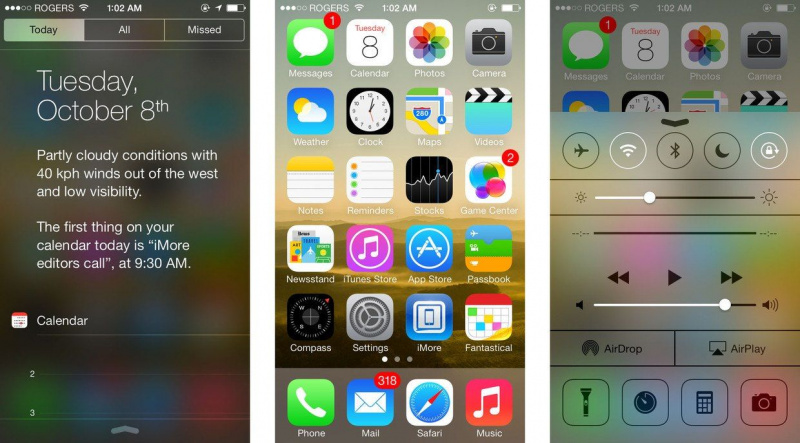
Пуно је сјајних ствари о иПхонеима и иПадима, а љубитељи иОС-а могу сатима истраживати Аппле-ове водеће уређаје. Мало је ствари занимљивијих од играња и коришћења неочекиваних пречица, посебно након додавања у иОС 7. У ствари, иОС 7 садржи више пречица и функција брзог приступа него било који од његових претходника.
Савладајте те покрете и врховима прстију можете брже него раније погледати е-пошту и запањујућом брзином се кретати између апликација. И то само за почетак.
Ево двадесет иОС пречица и геста за које вероватно нисте знали, а које ће вам омогућити да сложене задатке обављате брзо и са стилом.

1. Преместите догађај у календару за тренутак
Да ли сте знали да се догађаји у вашем календару могу мењати или премештати једноставно и брзо, баш као и иконе на почетном екрану вашег иПхоне-а? Да бисте то урадили, само додирните и држите догађај у дневном режиму. Видећете две тачке које су се појавиле око кутије. Можете повући ивице овог оквира горе-доле да бисте променили трајање догађаја. Да бисте преместили догађај, само додирните и превуците цео догађај.Оглашавање
2. Брзи приступ претраживачу Спотлигхт
Ако осећате да је Спотлигхт Сеарцх нестао са иОС-а 7, грешите. Управо је интегрисан у сваки екран тако да можете лако да приступите овом објекту са било ког почетног екрана. Све што треба да урадите је да додирнете било где на почетном екрану (не горњу ивицу која је резервисана за Центар за обавештења). Затим лагано превуците надоле. Екран ће се спустити и поље Спотлигхт ће се открити.
3. Завирите у недавно снимљене слике
Ако желите да на брзину погледате управо снимљене слике, идите у апликацију камере и једноставно померите екран слева удесно. Последња снимљена слика ће се одмах појавити!
4. Укључите више емоџија
Ако тражите начине да у року од наносекунди у своје текстове уврстите више емоџија, постоји начин и за то. Отворите Сеттингс, идите на Генерал, а затим на тастатуру. Додајте Емоји тастатуру и спремни сте да у тексту употребите онолико емоџија колико желите. Исте поставке можете користити за приступ тастатурама на другим језицима.
5. Користите уши да отворите Сири
Ово је сигурно ретка контрола геста! Сада можете отворити Сири без држања тастера Почетна. Отворите Сеттингс, идите на Генерал и отворите Сири. Добијате опцију „Подигни да говориш.“ Једном када активирате ову опцију, сензор светла на иПхоне-у је постављен да ради. Једноставно притисните телефон уз уши и када сензор препозна ваше уши, отвориће се Сири.
6. Померите се нагоре помоћу траке менија
Ручно листање веб страница је иритантно. Сада то можете учинити без употребе руку - можете да се померите нагоре помоћу траке менија. Када прочитате чланак или било који други дугачки текст, једноставно додирните траку са менијима која се налази на врху екрана. То ће вас одвести на врх веб странице или чланка. Ова функција ради са већином прегледача и апликација.
7. Кратки поглед на нацрте
Аппле вам пружа лакоћу прегледа нацрта из главног менија програма Маил. Да бисте у року од неколико секунди дошли до скица, притисните и држите дугме „Нова порука“ у доњем десном углу. Ово ће одмах представити фасциклу са нацртима и можете се вратити да бисте довршили оне непотпуне поруке које сте оставили у журби.Оглашавање
8. иПад-ова подељена тастатура за брже куцање
Ако вас мучи куцање на Аппле таблету, на располагању вам је удобнија тастатура. Држећи притиснут тастер на иПад-у, тастатуру можете раздвојити. На овај начин можете лако куцати палчевима, што је боље за људе који су навикли да куцају на паметним телефонима. Да бисте подељену тастатуру поставили у прикладан положај, само превуците дугме на тастатури нагоре.
9. Подесите прилагођене вибрације
Постављање прилагођених мелодија звона познато је свима, али прилагођене вибрације су ретка карактеристика. Ево како се то ради. Отворите Подешавања> Опште> Приступачност. У Приступачности ћете пронаћи слух. Идите овде да бисте укључили прилагођене вибрације. Након што га укључите, вратите се назад у Подешавања и поново отворите Звукови. На дну ћете пронаћи узорке вибрација.
Додирните ову опцију и прилагодите вибрације на дну екрана. Једноставно додирните образац који желите. Можете држати прст да бисте добили дуже белешке. Доделите ове прилагођене вибрације одређеним контактима.
10. Превуците прстом кроз историју Сафари
Најновији иОС 7 је Сафари поклонио сопственом навигацијом заснованом на гестама. Једноставно превуците са леве ивице удесно и екран се враћа на претходну страницу историје прегледача. Слично томе, превуците десну ивицу улево и екран ће вас одвести напред (ако сте се вратили на претходну страницу). Ови гестови су врло корисни у проналажењу одређене веб странице, посебно на таблету или паметном телефону.
 11. Користите блиц камере за упозорења
11. Користите блиц камере за упозорења
Сјајна ствар коју корисници иПхонеа не знају је да се блиц камере њихових паметних телефона може паметно користити и за упозорења. Ево начина за постављање. Идите на Подешавања> Опште> Приступачност. Тамо ћете пронаћи Фласх за упозорења. Гурните и ЛЕД на вашем иПхоне-у ће почети да служи као сигнал за узбуну.
12. Синхронизујте своја преузимања
Зар не би било дивно када би се све преузете датотеке могле аутоматски синхронизовати на свим вашим иОС уређајима? Радујте се! Могуће је сада. За музику, апликације и књиге, ИОС 7 вам омогућава да синхронизујете преузете датотеке помоћу аутоматског преузимања. Да бисте то урадили, идите у Подешавања и отворите Сторе. Овде можете да проверите опцију Аутоматска преузимања за било коју од три, тј. Музику, апликације и књиге. Након тога ће све ваше датотеке остати у хармонији на свим уређајима. Уредан!Оглашавање
13. Брза навигација почетним екраном и фиоком за више задатака
Аппле-ов иПад се састоји од неколико покрета који корисницима омогућавају лаку и брзу навигацију кроз почетни екран.
Учврстите екран са четири прста и вратићете се на почетни екран. Не треба ни да кликнете на дугме за почетак. Да бисте дошли до интерфејса за вишеструке задатке, једноставно превуците, четири прста нагоре. Међутим, ако ови гестови не функционишу на иПад-у, можда ћете их морати укључити. Идите на Подешавања> Опште и тамо ћете пронаћи опције за ове покрете.
14. Боља контрола над симболима и словима
Аппле вам пружа бољи и бржи начин добијања великих слова, бројева и посебних знакова. Притисните тастер Схифт, а затим превуците прст до жељеног слова. Слично томе, можете добити и бројеве. Пре свега притисните нумерички тастер, а затим га превуците до жељеног броја. Иако још увек морате да користите тастер са бројем и тастер за померање, куцање на овај начин постаје много лакше.
За посебне знакове једноставно притисните било које дугме на тастатури и одмах ћете добити све посебне знакове за то слово. Ово чак укључује и „.цом“ који се појављује држањем притиснутог дугмета тачке у Сафарију.
15. Пазите на складиште
Можда ћете добити бесплатну апликацију, али никада ону која не једе меморију и простор на вашем ИОС уређају. Ако вам недостаје простора за складиштење, одмах идите на Подешавања> Опште> Употреба и видећете листу свих својих апликација и која апликација једе колико меморије. Ова дисекција складишног простора је веома корисна када покушавате да пронађете неке бескорисне апликације којих се морате решити.
16. Сачувајте слике директно са веб локација
Ако сте наишли на прелепу слику коју желите као позадину, ставите прст на њу и држите је секунду или две. Са дна екрана клизи мени, где можете пронаћи опцију Сачувај слику. То је то. Једноставно га сачувајте и спреман је да украси екран вашег иПхоне-а или иПад-а. Поред Саве Имаге, добијате и опцију за копирање у међуспремник.Оглашавање
17. Освежите једноставним повлачењем надоле
Изненађујуће је да овај гест постоји већ дуже време, мада неки корисници иОС-а још увек нису тога свесни. То је корисна и лака пречица за освежавање - само повуците надоле. Без обзира да ли гледате у пријемно сандуче или користите апликацију, повуците прозор и сав садржај странице се освежава. Када повучете према доле, видећете икону или стрелицу на врху која означава да сте повукли довољно далеко и сада је страница освежена.
18. Пречица до фраза
Страствени пошиљаоци СМС-а ће се свидети овом. Озбиљно је иритантно уносити исте фразе неколико пута дневно. Сада можете да креирате пречице за такве фразе. Отворите Подешавања> Опште> Тастатура. Када дођете до тастатуре, померите се надоле да бисте пронашли пречице. Затим унесите фразу и пречицу за исту. Следећи пут када будете морали да укуцате исту поруку, једноставно откуцајте пречицу и фраза ће се аутоматски појавити. Овај гест такође може бити изузетно користан за слање СМС-ова на бројеве или адресе е-поште и незграпне делове текста.
19. Пронађите значење АСАП
Неки људи једноставно воле да се играју речима, а ако имате пријатеља који вам непрестано шаље СМС поруке са тешко дешифрујућим порукама или сте заглављени у непознатој речи док читате е-књигу, ево како можете што пре да пронађете значења речи. Кад наиђете на било коју такву реч, једноставно је задржите. Изаберите опцију под називом Дефине и открићете значење!
20. Прегледајте тајно
Ако желите да Сафари задржи ваше податке нетакнутима, прегледајте тајно. Са Сафари-јем можете ићи анонимно. Идите на Подешавања> Сафари, а затим кликните на дугме Приватно прегледање. То је то. Сада можете тајно да прегледате.
Ако имате још занимљивих иОС пречица или геста које волите, слободно поделите у коментарима.